Foutopsporing in C++-componenten en -programma's in Visual Studio
In dit artikel wordt beschreven hoe u fouten oplost in aangepaste C++-componenten en -programma's op een PLCnext Control-apparaat met Microsoft Visual Studio. Het voorbeeld in dit artikel gebruikt:
- AXC F 2152 met firmwareversie 2022.0.3.
- Microsoft Visual Studio 2019.
- PLCnext Toolchain versie 2022.0 voor Windows, met de Visual Studio-extensie.
- Software Development Kit voor AXC F 2152 versie 2022.0.3 voor Windows.
Procedure
Op de PLC:
- Laat de rootgebruiker inloggen via ssh. Dit is vereist voor foutopsporing op afstand.
In Visual Studio:
- Maak een PLCnext PLM-project (bijv. PLCnextPLMProject1) met één component (bijv. MyComponent) en één programma (bijv. MyProgram) voor het doelapparaat.
- Zorg ervoor dat de "Oplossingsconfiguratie" is ingesteld op Debug.
- Bouw het project.
In PLCnext Engineer:
- Voeg de gebruikersbibliotheek toe en maak een instantie van het C++-programma in een ESM-taak.
- Schakel de ESM-taakwatchdog uit door de Watchdog-waarde op nul te zetten.
- Stuur het project naar de PLC.
Voer in Visual Studio de volgende eenmalige configuratie uit:
- Selecteer Extra> Opties> Cross-platform> Verbindingsmanager en klik op de Toevoegen knop.
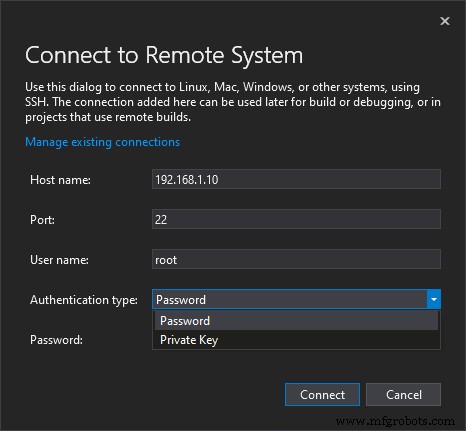
Voer in het dialoogvenster de volgende details in:
Hostnaam :Het IP-adres van het PLCnext Control-apparaat.
Poort :Tenzij u een speciale SSH-configuratie gebruikt, moet de poort de standaard 22 zijn.
Gebruikersnaam :wortel
Verificatietype :Als u geen Private Key-toegang hebt ingesteld voor de rootgebruiker, selecteer dan Wachtwoord en voer het wachtwoord voor de root-gebruiker in op het PLCnext Control-apparaat. Nu bent u klaar om uw C++-programma te debuggen. In Visual Studio:
- Selecteer Foutopsporing> Toevoegen aan proces…
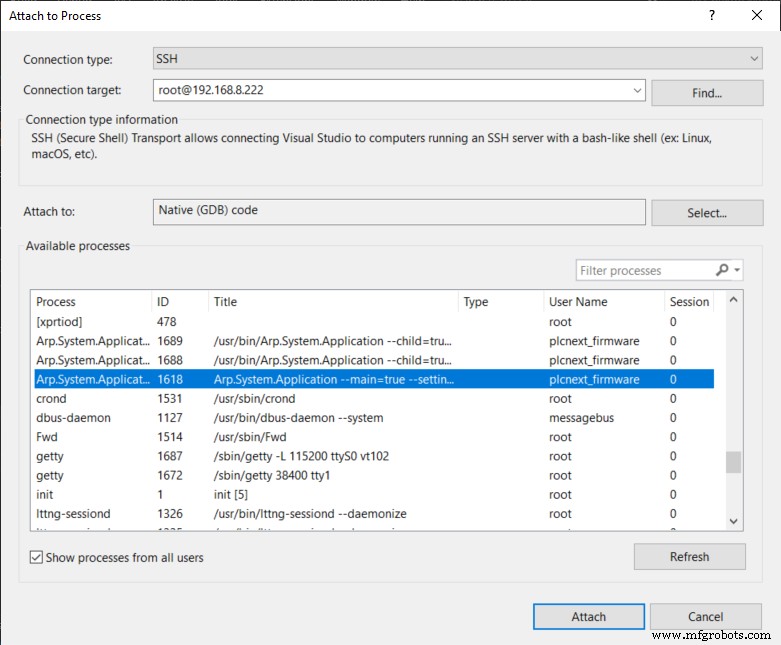
Selecteer het verbindingsdoel dat u eerder hebt geconfigureerd en de andere opties zoals weergegeven in de schermafbeelding. Selecteer in het kader Beschikbare processen de Arp.System.Application proces dat –main=true . bevat in de titel. Klik op de Bijvoegen knop, en u komt in de foutopsporingsmodus. U kunt nu op de gebruikelijke manier debuggen - breekpunten instellen, variabelen toevoegen aan het Watch-venster enz. Om te stoppen met debuggen, klikt u niet op de knop "Stoppen" - dat zal het PLCnext Runtime-proces stoppen. Selecteer in plaats daarvan Alles loskoppelen van de Debug menu.
Industriële technologie
- Operators in C++ met voorbeeld:wat is, typen en programma's
- Wat is 6G en hoe snel zal het zijn?
- Hoe implementeer je een leerwerktraject in de productie
- Hoe COVID-19 Blockchain en Cryptocurrency beïnvloedt
- Hoe de levensduur van machines en componenten tijdens de productie te maximaliseren?
- Wat is pompcavitatie en hoe voorkom ik het?
- Wat is plasmasnijden en hoe werkt plasmasnijden?
- Wat is solderen? - Soorten en hoe te solderen?
- Wat is solderen en hoe metaal te solderen?
- Wat is kopersolderen en hoe het te doen?
- Printplaten en hoe ze werken?



